OneDrive kommer förinstallerat på Windows 10. Det loggar inte in dig även om din PC är länkad till ditt Microsoft-konto men när du väl loggar in sätter den som standard din OneDrive-mapp i roten till din användarmapp. OneDrive synkroniserar sedan filer till den mappen och beroende på hur stor och hur många filer du har synkroniserat kan det ta betydande utrymme på hårddisken. Om du föredrar att flytta filerna till en annan enhet och ändra där OneDrive sparar filer, så här kan du göra just det.
Högerklicka på OneDrive-ikonen i systemfältet och välj Inställningar.

Koppla bort OneDrive från datorn.
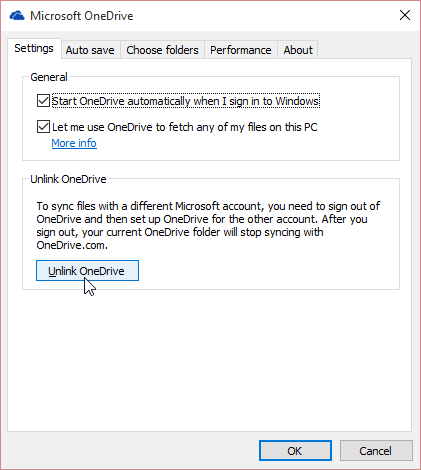
Öppna din OneDrive-mapp på dess plats. Markera den och flytta den till en ny plats med knappen 'Flytta till' högst upp på fliken Hem i utforskaren.
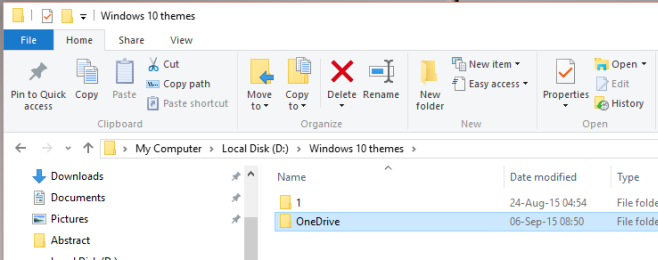
Logga in på OneDrive igen. När du loggar in kommer OneDrive att fråga dig vart du vill spara mappar med en föreslagen plats (din användarmapp) som redan är vald. I stället för att acceptera den föreslagna platsen klickar du på "Ändra" och navigerar sedan till den plats där du flyttade OneDrive-mappen till i föregående steg.
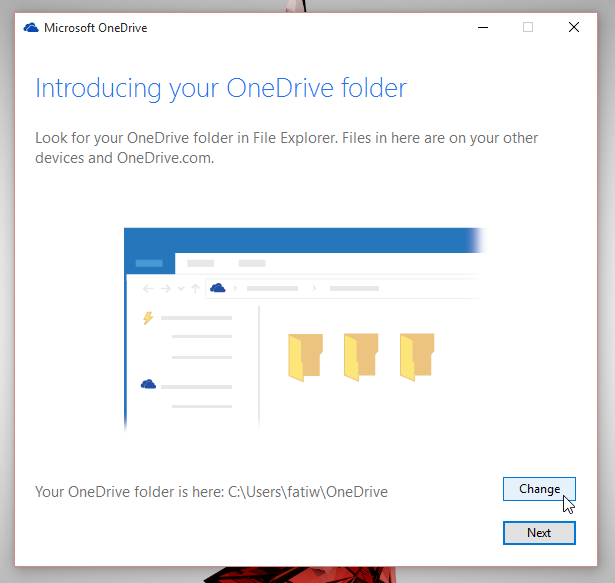
Processen är inte exakt den enklaste ochMicrosoft borde ha inkluderat ett enkelt sätt att ändra platsen för OneDrive-mappen. Som sagt, om du ställer in OneDrive för allra första gången, har du full frihet att välja vilken enhet eller mapp som destination för OneDrive-mappen. Det är bara förändringen som är komplicerad och behöver fixas från Microsofts sida.












kommentarer